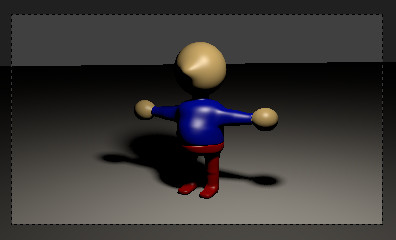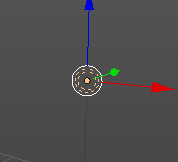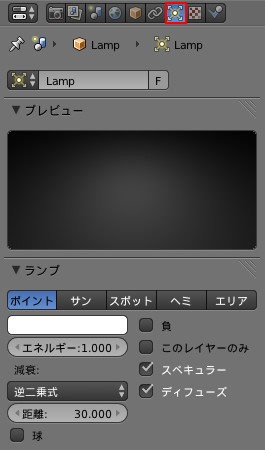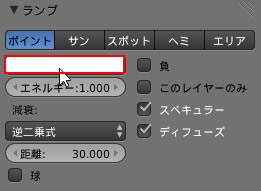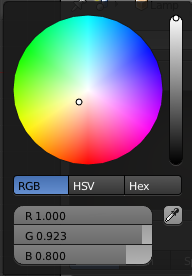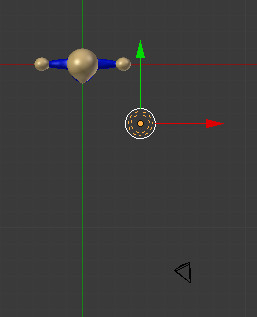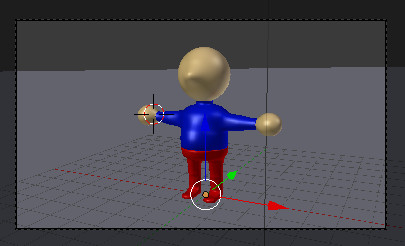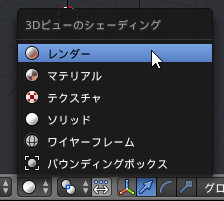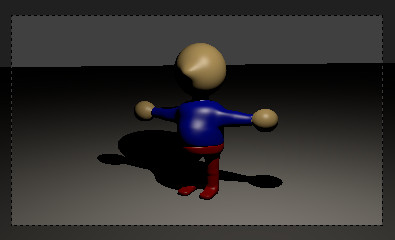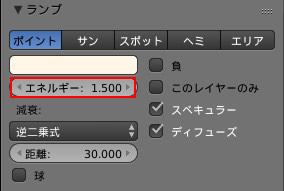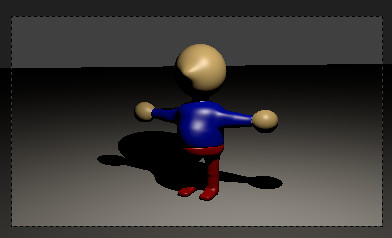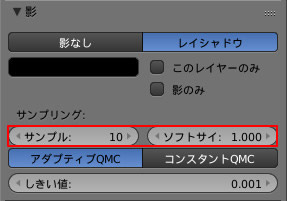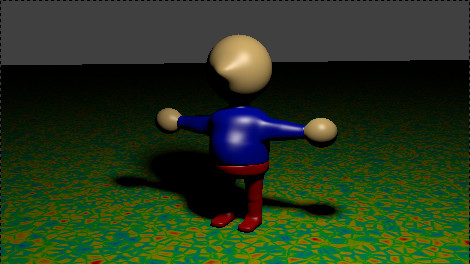カメラを設定したら、今度はライティングの設定を説明します。
基本的には、シーン内には照明になるオブジェクトが必要です。ただし、レンダリング時にグローバルイルミネーション(Global Illumination:GI)やイメージ・ベースド・ライティング(Image Based Lighting:IBL)の処理ができるレンダリング・エンジンを使った場合は、必ずしも照明は必要ない場合があります。これらが何なのか初心者の方は分からないと思うので、さくっと言うと、GIは間接光の計算をバシバシやって、リアルな感じが出せる方法。IBLはライトやらランプやら照明用のオブジェクトを使うのではなく、周囲を取り囲むように360度撮影したテクスチャ(写真)を貼って、そのテクスチャに写っている明るさや色を基に、シーンを照らす方法です。これらはここでは説明しません。
ここでもトミー君のシーンを使って説明していきます。入門#24のカメラ設定が終わった状態からです。
シーン内にはランプ・オブジェクトがひとつあります。これは既に説明していますが、ポイントランプというもので、光源には大きさがなく、ここから放たれる光は周囲に均等に出ています。
[GARD]
Step 1
これを選択した状態で、プロパティ・エディターの「オブジェクトデータ」タブを開きます。すると、ランプに関連したプロパティが表示されます。
Step 2
ランプの種類や光について設定するのは「ランプ(Lamp)」パネルで行います。ここではポイントのまま使います。他の種類のランプを使いたいときは、「ランプ」パネルの一番上にあるボタンで他のランプ(サン、スポット、ヘミ、エリア)を選択します。
ランプの種類の下にあるカラーボックス部分をクリックして以下のような設定します。これがランプからの光の色になります。
Step 3
テンキーの「7」キーで上から見たビューにします。「G」キーでランプを図のような位置に移動させます。
Step 4
次にランプによって出来る影について設定をします。そうです、光を設定しただけでなく、どんな影を作るかも設定してあげないといけません。
その前に影を落とすための地面を作っておきます(今は、宙に浮いてる状態で影を受けるものがないので)。
「Shift」+「A」キーを押し、「メッシュ」、「平面」で追加し、追加した平面を足元に配置してください。大きさも「S」キーで大きくしてあげる必要があります。最終的にカメラビュー(テンキーの「0」キー)で下図のようになるようにします。
Step 5
平面にもマテリアルを追加しておきましょう。設定はデフォルトのままでいいです。
Step 6
「Shift」+「Z」キーを押すか、3Dビューのヘッダーにあるシェーダーメニューから「レンダー(Rendered)」を選択します。これは3Dビューの表示をレンダリングした結果をプレビュー表示するものです(本番のレンダリングとは違います。本番のレンダリング設定については別の記事で説明します)。
すると、下図のようになります。
Step 7
暗いようです。「Z」キーで表示をレンダーモードからソリッドモードに戻します。そして、ランプ・オブジェクトを選択しているのを確認して、プロパティ・エディターの「ランプ」パネルにある「エネルギー(Energy)」の値を1.5にします。
再び、レンダーモードにすると、図のように明るくなっていることが分かります。
ただ、まだ全体的に暗いです。これは別の方法で後で修正していく予定です。ここでは光の強さの設定方法はここで、という部分を覚えてください。なお、光の減衰の仕方もこのパネルで行うことができます。
Step 8
次に影の部分を設定していきます。「ランプ」パネルの下にある「影(Shadow)」パネルで「サンプル(Samples)」の値を10に、「ソフトサイズ(Soft Size)」の値を1にします。これは「ソフトサイズ」に従い影をボケさせますが、そのときの影の精度を「サンプル」で設定します。よりノイズのないソフトな影にするときは、このソフトサイズを上げつつ、サンプル値を大きくして影のノイズを減らすようにします。ただし、値が大きすぎるとレンダリング時の処理時間が長くなってしまいます。
上図の設定の結果が以下の通りです。影がソフトにボケました。